Difference between revisions of "ApCoCoA-1:Fundamentals Tutorial De First Commands"
| Line 1: | Line 1: | ||
== Die ersten Befehle == | == Die ersten Befehle == | ||
| + | |||
| + | CoCoA-Befehle fangen immer mit einem Großbuchstaben an und enden mit einem Semikolon. | ||
| + | |||
| + | Probieren wir das doch mal aus: | ||
| + | [[Image:1+1.png]] | ||
| + | |||
| + | Schicken wir die Eingabe z.B. mit [[Image:button_execute.png]] ab, so erhalten wir | ||
| + | [[Image:1+1_ergebnis.png]] | ||
| + | |||
| + | Ok, wir geben zu, das war kein sonderlich schwieriges Beispiel. Vielleicht ist das folgende Beispiel besser. | ||
| + | \begin{center} | ||
| + | \includegraphics{./../images/Rechnung_1} | ||
| + | \end{center} | ||
| + | |||
| + | Wir erhalten | ||
| + | \begin{center} | ||
| + | \includegraphics{./../images/Rechnung_1_Ergebnis} | ||
| + | \end{center} | ||
| + | als Antwort, also kann {\CoCoA} anscheinend mit den Distributivgesetzen umgehen und kennt und respektiert auch die gewohnten Rechenregeln für Körper. | ||
| + | |||
| + | |||
| + | \subsection*{Current Ring} | ||
| + | |||
| + | Am Anfang sagt einem CoCoA, in welchem Rechenraum es gerade rechnet, dies ist standardmäßig der Polynomring \texttt{Q[x,y,z]}, also die Rationalen Zahlen $\mathbb{Q}$ mit den drei Variablen $x,y,z$. | ||
| + | |||
| + | Wenn man nun nicht mehr weiß, in welchem Ring man sich gerade befindet, so kann man mit \texttt{CurrentRing();} nachschauen, wo man ist. Ganz wichtig sind die runden Klammern, auch wenn hier kein Parameter übergeben wird, so funktioniert dieser Befehl nicht ohne die Klammern. | ||
| + | \begin{center} | ||
| + | \includegraphics[width=0.7\textwidth]{./../images/current_ring} | ||
| + | \end{center} | ||
| + | Wir erhalten als Antwort, dass wir uns im voreingestellten Ring $\mathbb{Q}\left[x,y,z\right]$ mit Namen $R$ befinden. | ||
| + | |||
| + | |||
| + | \subsection*{\texttt{Quit} oder \texttt{Ciao}} | ||
| + | |||
| + | Eigentlich wollen wir uns noch ein wenig mehr mit {\CoCoA} beschäftigen, aber es ist ein so schön einfacher Befehl. Wenn man {\CoCoA} beenden möchte, so kann man natürlich die schon erwähnte Tastenkombination ($\texttt{Strg.}+\texttt{Q}$ bzw. $\texttt{Apfel}+\texttt{Q}$) verwenden, auf den Schließen-Knopf klicken oder das interaktive Fenster benutzten und den Befehl \texttt{Quit;} eintippen und absenden. Da {\CoCoA} seine Wurzeln in Italien hat, kann man auch \texttt{Ciao;} zum Beenden des Programms verwenden, aber keine Sorge, es gibt nicht von jedem Befehl eine mediterane Variante. | ||
| + | |||
Revision as of 16:08, 15 July 2008
Die ersten Befehle
CoCoA-Befehle fangen immer mit einem Großbuchstaben an und enden mit einem Semikolon.
Probieren wir das doch mal aus:
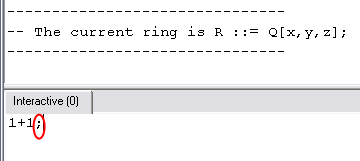
Schicken wir die Eingabe z.B. mit ![]() ab, so erhalten wir
ab, so erhalten wir
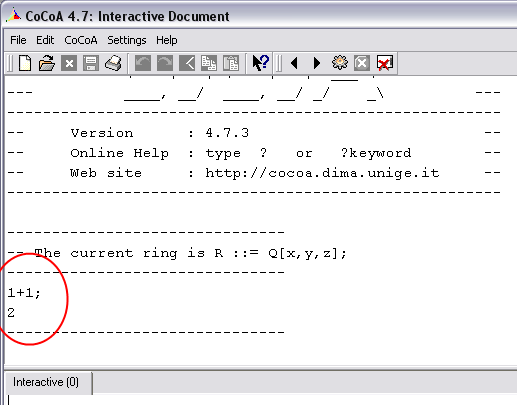
Ok, wir geben zu, das war kein sonderlich schwieriges Beispiel. Vielleicht ist das folgende Beispiel besser. \begin{center} \includegraphics{./../images/Rechnung_1} \end{center}
Wir erhalten \begin{center} \includegraphics{./../images/Rechnung_1_Ergebnis} \end{center} als Antwort, also kann {\CoCoA} anscheinend mit den Distributivgesetzen umgehen und kennt und respektiert auch die gewohnten Rechenregeln für Körper.
\subsection*{Current Ring}
Am Anfang sagt einem CoCoA, in welchem Rechenraum es gerade rechnet, dies ist standardmäßig der Polynomring \texttt{Q[x,y,z]}, also die Rationalen Zahlen $\mathbb{Q}$ mit den drei Variablen $x,y,z$.
Wenn man nun nicht mehr weiß, in welchem Ring man sich gerade befindet, so kann man mit \texttt{CurrentRing();} nachschauen, wo man ist. Ganz wichtig sind die runden Klammern, auch wenn hier kein Parameter übergeben wird, so funktioniert dieser Befehl nicht ohne die Klammern. \begin{center} \includegraphics[width=0.7\textwidth]{./../images/current_ring} \end{center} Wir erhalten als Antwort, dass wir uns im voreingestellten Ring $\mathbb{Q}\left[x,y,z\right]$ mit Namen $R$ befinden.
\subsection*{\texttt{Quit} oder \texttt{Ciao}}
Eigentlich wollen wir uns noch ein wenig mehr mit {\CoCoA} beschäftigen, aber es ist ein so schön einfacher Befehl. Wenn man {\CoCoA} beenden möchte, so kann man natürlich die schon erwähnte Tastenkombination ($\texttt{Strg.}+\texttt{Q}$ bzw. $\texttt{Apfel}+\texttt{Q}$) verwenden, auf den Schließen-Knopf klicken oder das interaktive Fenster benutzten und den Befehl \texttt{Quit;} eintippen und absenden. Da {\CoCoA} seine Wurzeln in Italien hat, kann man auch \texttt{Ciao;} zum Beenden des Programms verwenden, aber keine Sorge, es gibt nicht von jedem Befehl eine mediterane Variante.